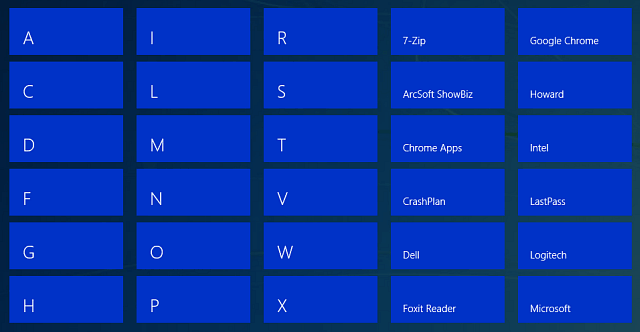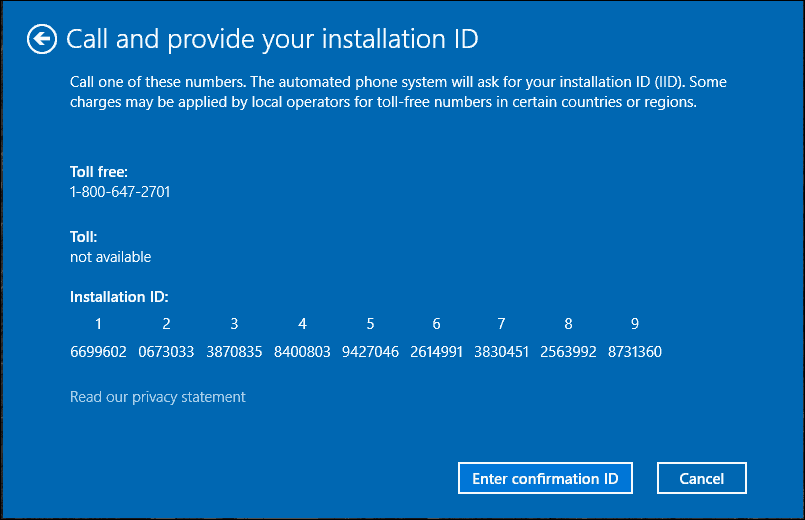Používanie Apple iPhone ako hotspotu pre uväzovanie
Mobilné Jablko Iphone Hrdina Siete / / March 31, 2020
Posledná aktualizácia dňa

Ak potrebujete pripojenie k internetu, naozaj potrebujete pripojenie k internetu. V takýchto situáciách môžete svoj iPhone používať ako hotspot Wi-Fi.
Rovnako ako Telefóny s Androidom, IPhone spoločnosti Apple podporuje nadviazanie spojenia a zdieľanie s ostatnými zariadeniami. Táto funkcia je užitočná, keď nemáte prístup k Wi-Fi alebo ak váš internet doma nezaoberá záťaž úplne.
Podporuje to váš plán?
Aj keď váš iPhone a iOS môžu túto funkciu podporovať, váš operátor a plán určia, či je táto funkcia zapnutá alebo nie. Ak chcete zistiť, či je podporovaný, musíte sa obrátiť na svojho operátora. Možno budete musieť zmeniť plány. Napríklad tí, ktorí sú na internete originálny neobmedzený plán pre AT&T iPhone nemôže uviazať. To je jeden z dôvodov, prečo som tento plán pred niekoľkými rokmi vypol.
Aké je pridelenie údajov?
Aj keď váš telefón môže mať neobmedzené množstvo údajov, ešte to neznamená, že ich môžete zdieľať so všetkými svojimi zariadeniami. Každý dopravca má dátové limity na zdieľanie vášho internetového pripojenia. Napríklad som v pláne, ktorý mi poskytuje neobmedzený počet údajov v telefóne iPhone (áno!), Ale obmedzuje ho na 20 gigov uviazaných (boo!)
Iné plány môžu používať skupinu údajov, ktorú však môžete použiť. Môže to byť priame bunkové spojenie alebo priviazanie. Celkové použitie. Môj starý plán to mal, ale každý mesiac som bil limity a platil som nadbytočný.
Zapína sa osobný hotspot
Ísť do nastavenie potom osobný hotspot a prepínanie Povoliť ostatným pripojenie sa. Pri hesle Wi-Fi vyberte ten, ktorý je ťažké uhádnuť, ale ľahko ho napíšte. Poznáte cvičenie.
To je všetko. Použitie tohto pripojenia nie je o nič ťažšie ako pripojenie k inej sieti Wi-Fi.
Zdieľanie so zariadeniami, ktoré vlastníte
Apple to uľahčil. Ak ste v zariadení prihlásení do svojho účtu iCloud, stačí prejsť na ikonu Wi-Fi na paneli s ponukami a váš telefón sa zobrazí ako osobný hotspot. Pripojte sa k nemu a nemusíte si ani pamätať heslo. Tento trik funguje aj na iPade. Stačí ísť na nastavenie a potom Wi-Fi a vaše zariadenie sa zobrazí.
Zdieľanie s inými zariadeniami
Či už ide o iný počítač, tablet alebo dokonca váš Roku alebo Chromecast, váš iPhone sa zobrazuje ako ďalšia bezdrôtová sieť, ku ktorej sa môžete pripojiť. Ak sa chcete pripojiť, vyberte názov telefónu a použite heslo Wi-Fi, ktoré ste nastavili predtým. To je všetko.
Ďalšie spôsoby zdieľania s telefónom iPhone: USB
Aj keď je používanie osobného hotspotu cez Wi-Fi jednoduché, rušenie alebo bezpečnosť môže byť problémom. Najbezpečnejším spôsobom pripojenia k zariadeniu iPhone je kábel USB. Je to tiež najrýchlejšia, ale zvyčajne je rýchlosť Wi-FI rýchlejšia ako mobilné pripojenie.
Na počítačoch Mac zapojte svoj iPhone pomocou kábla, ktorý podporuje dáta. Nie všetky údaje o kábloch Lightning Cables sú podporované, ale to, čo spoločnosť Apple obsahuje, vždy áno. Ak ste iPhone ešte predtým nepripojili k počítaču Mac, váš iPhone požiada o dôveru novo objavenému počítaču.
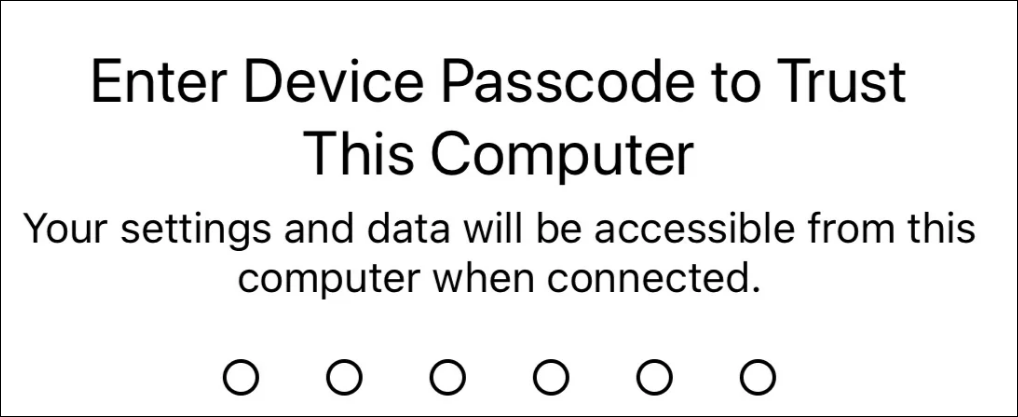
Keď dôverujete pripojenému počítaču Mac.
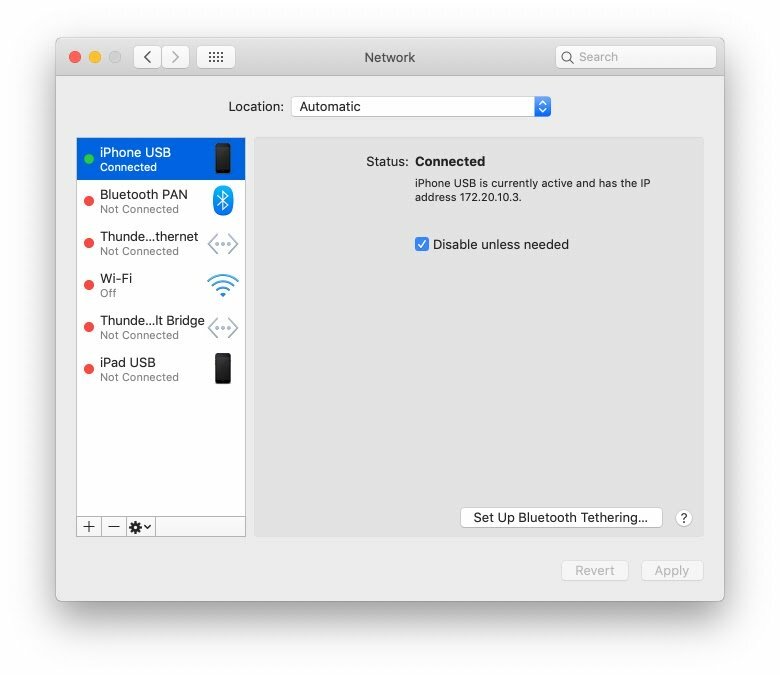
Na počítači musíte tiež použiť dátový kábel a dôverovať počítaču. Ak nemáte ďalšie sieťové pripojenie, počítač automaticky použije váš iPhone.
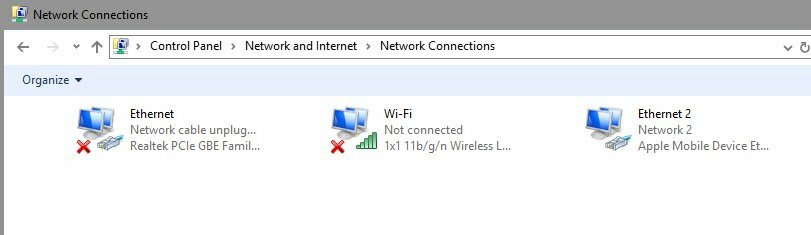
Bluetooth: Iste, ale prečo?
Bluetooth je bezpečnejšie ako Wi-Fi, ale je pomalší. Nemôžem nájsť vhodný prípad použitia, ale ak ho chcete použiť, potom choďte na to.
Na počítačoch Mac prejdite do časti Systémové preferencie a potom na Bluetooth. Ak váš iPhone ešte nie je spárovaný s počítačom Mac, kliknite na Pripojiť a potom spárujte svoj iPhone. Párovanie je jednorazová požiadavka. Po spárovaní už to nebudete musieť robiť znova.
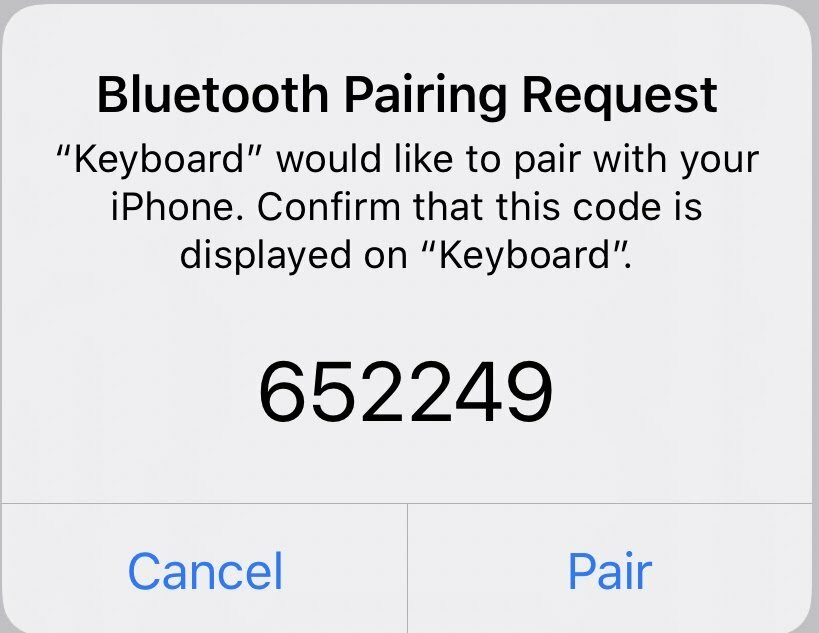
Ak chcete zdieľať mobilné pripojenie, prejdite na ikonu Bluetooth na paneli s ponukou, vyberte svoj iPhone a potom Pripojte sa k sieti.
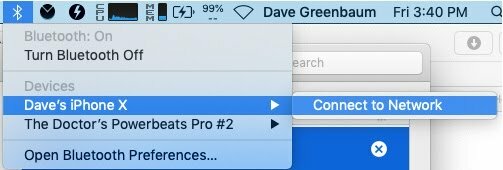
Na počítači je to opäť zložitejšie. V systéme Windows 10 budete musieť pristupovať k možnostiam pripojenia Bluetooth a vybrať možnosť Pripojiť sa k osobnej sieti. Najjednoduchší spôsob, ako to dosiahnuť, je ikona Bluetooth na systémovej lište.
Potom budete musieť pridať zariadenie a vybrať svoj iPhone. Spárujte ho s počítačom prijatím párovacích kódov rovnako ako akékoľvek iné zariadenie Bluetooth.
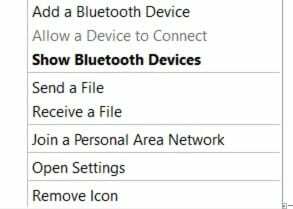
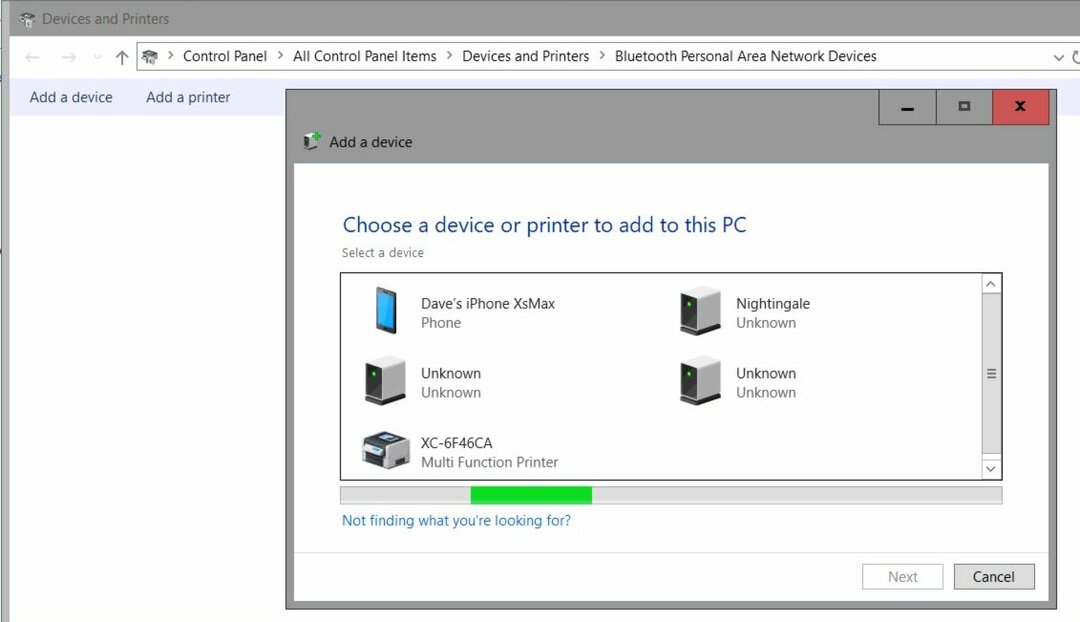
Rovnako ako v prípade počítačov Mac, nemusíte to znova robiť. Ak chcete používať mobilné pripojenie, prejdite na rovnakú ikonu Bluetooth a pripojte sa k sieti Personal Area Network. Váš iPhone sa zobrazí. Všetko, čo musíte urobiť, je kliknúť pravým tlačidlom myši a potom vyberte položku Pripojiť pomocou a potom vyberte Prístupový bod.
Vyskúšajte to teraz, len v prípade neskorších
Ak potrebujete pripojenie k internetu, naozaj potrebujete pripojenie k internetu. Pozerám sa na vás super-pomalý hotel Wi-Fi. Niektoré z nich si vyžadujú počiatočné nastavenie, takže ak to urobíte teraz, budete si môcť okamžite zapojiť neskôr.
Čo je osobný kapitál? Prehľad 2019 vrátane toho, ako sa používajú na správu peňazí
Či už začínate investovaním alebo ste skúseným obchodníkom, osobný kapitál má pre každého niečo. Tu je pohľad na ...